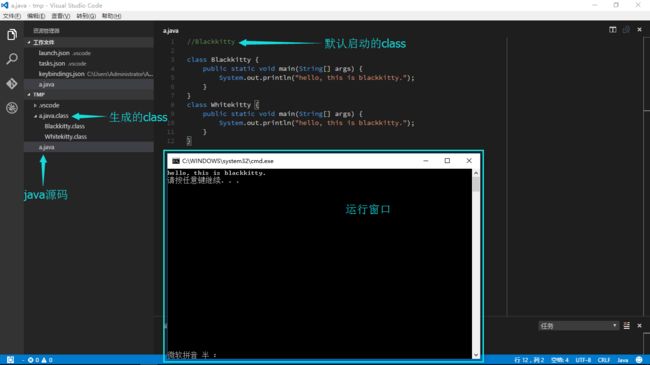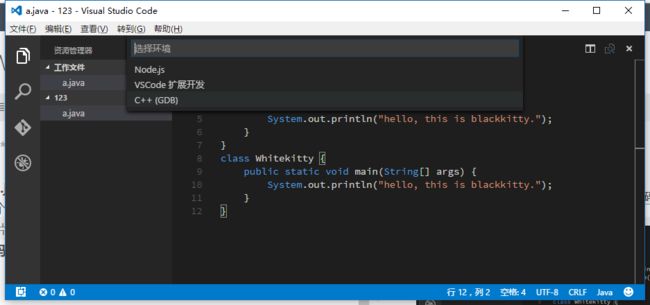【VSCode】Windows下VSCode编译运行简单java
注意:这篇文章内容已经过时,请勿按此文章所介绍方法实践,浪费时间后果自负。
配置流程:
- JDK & JRE 的配置(不细讲了网上一大堆)
- VSCode的下载安装以及插件cpptools的安装(不细讲了,见blackkitty的另一篇文章中的步骤1和2:Windows下VSCode编译调试c/c++ )
- launch.json与tasks.json的配置
- vsc_tasks_java.bat的配置
- 完了!
务必确保1,2步骤已经完成。
3. launch.json的配置
首先打开一个文件夹,新建一个java文件,写入代码:
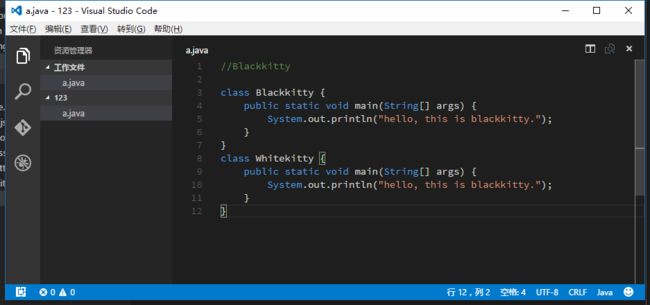
注意:代码第一行必须是运行时要启动class的名字,格式为两个斜杠加class名
将自动生成的launch.json内容替换为一下内容并保存:
{
"version": "0.2.0",
"configurations": [
{
"name": "JAVA Launch",
"type": "cppdbg",
"request": "launch",
"launchOptionType": "Local",
"targetArchitecture": "x86",
"program": "${file}",
"stopAtEntry": false,
"cwd": "${workspaceRoot}",
"externalConsole": true,
"preLaunchTask": "cmd"
}
]
}
切换至debug界面,点击调试,注意这里必须切换至debug界面(因为第一次要先选择一个调试类型),不能直接按F5,在第一次编译运行后,以后的编译运行可以直接按F5:
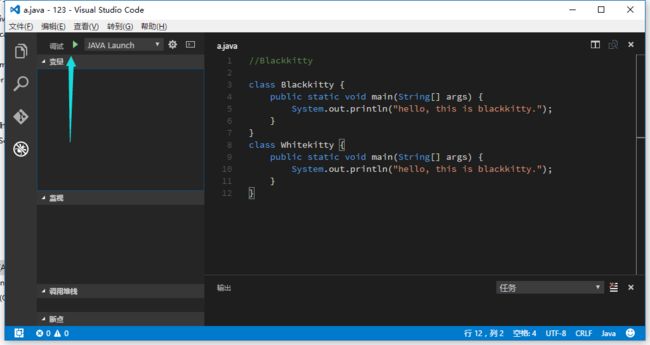
在这里随便选一个:
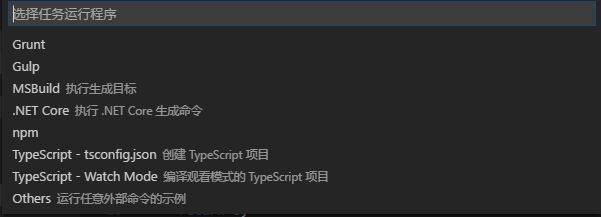
然后用下面代码替换(注意看注释,有些可以自己调整):
{
"version": "0.1.0",
"command": "cmd",
"args": [
"/c", "start", "cmd","/c",
"vsc_tasks_java.bat",
"hide:true", //设为hide:true则会清除编译信息,否则将保留编译信息
"${fileDirname}",
"${fileBasename}",
"javac -Xlint:unchecked -encoding UTF-8 -g" //javac默认部分编译参数
]
}4.vsc_tasks_java.bat的配置
将以下代码保存为vsc_tasks_java.bat文件,然后复制到C:\Program Files (x86)\Java\jdk1.8.0_91\bin\文件夹下,注意与你自己的jdk所在位置对应,并确保环境变量设置正确
::::::::VSCODE TASKS JAVA BY BLACKKITTY::::::::
@echo off
set jfdir=%2
set jf=%3
set jccmd=%~4
set jclassdir=%jfdir%\%jf%.class
set/p jstartclass=<"%jfdir%\%jf%">NUL
set jstartclass=%jstartclass:~2%
echo.jfdir:%jfdir%
echo.jf:%jf%
echo.jccmd:%jccmd%
echo.jclassdir:%jclassdir%
echo.jstartclass:%jstartclass%
echo.---------------------------
echo.CMD EXECUTE: mkdir "%jclassdir%"
if not exist "%jclassdir%" mkdir "%jclassdir%"
echo.CMD EXECUTE: %jccmd% -d "%jclassdir%" "%jfdir%\%jf%"
(%jccmd% -d "%jclassdir%" "%jfdir%\%jf%") || set jcerror=true
if "%jcerror%" EQU "true" (pause&goto:eof)
pushd "%jclassdir%"
echo.-----------CLASS-----------
dir /b *.class
echo.-----------CLASS-----------
echo.CMD EXECUTE: java "%jstartclass%"
echo.---------------------------
if "%1" EQU "hide:true" (cls)
java "%jstartclass%"
pause
goto:eof
::::::::VSCODE TASKS JAVA BY BLACKKITTY::::::::完成后再次启动调试,可见程序成功编译运行:
不显示编译信息的:

显示编译信息的:
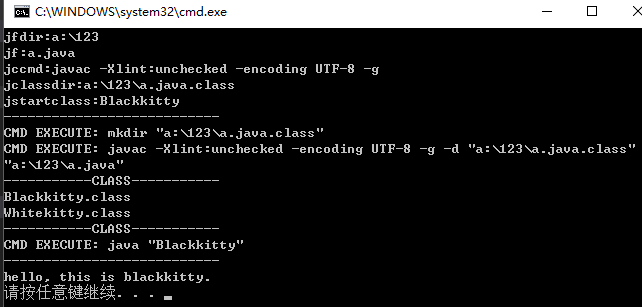
6.完了!
再次声明:vscode当前并不支持对java的调试,此文仅是配置使用vscode编译运行简单java,blackkitty并不写java所以此文仅供娱乐